
中望cad2017 32位/64位官方正式版
附安装教程- 软件大小:386 MB
- 更新日期:2019-05-16 17:00
- 软件语言:简体中文
- 软件类别:3D/CAD软件
- 软件授权:免费版
- 软件官网:待审核
- 适用平台:WinXP, Win7, Win8, Win10, WinAll
- 软件厂商:

软件介绍 人气软件 下载地址
中望cad2017是一款领先国际的二维CAD平台软件,新版本新增丰富的功能模块,新增动态剖面视图命令过程中,执行常见量测命令,在定义剖切视图过程中,只要显示了剖切面曲线,都可以直接选择量测命令,量测自己想要的部位,不需先完成剖切,其尤其对于想即时知道剖切不同位置时的量测数据,支持直接选择剖切后可见的几何,动态剖切以假想的方式,移除或分割了对象后,用户可以直接选择任意可见的对象,做自己想做的事情,如剖开一个装配,量测装配内部组件的内部几何之间的数据;保存的剖面视图支持在工程图的“轴测剖视图”命令中直接引用在3D环境定义并保存的“剖面视图”,可直接应用到“轴测剖视图”的创建,方便快捷。软件还有其他很多新增功能,需要的用户可以下载体验
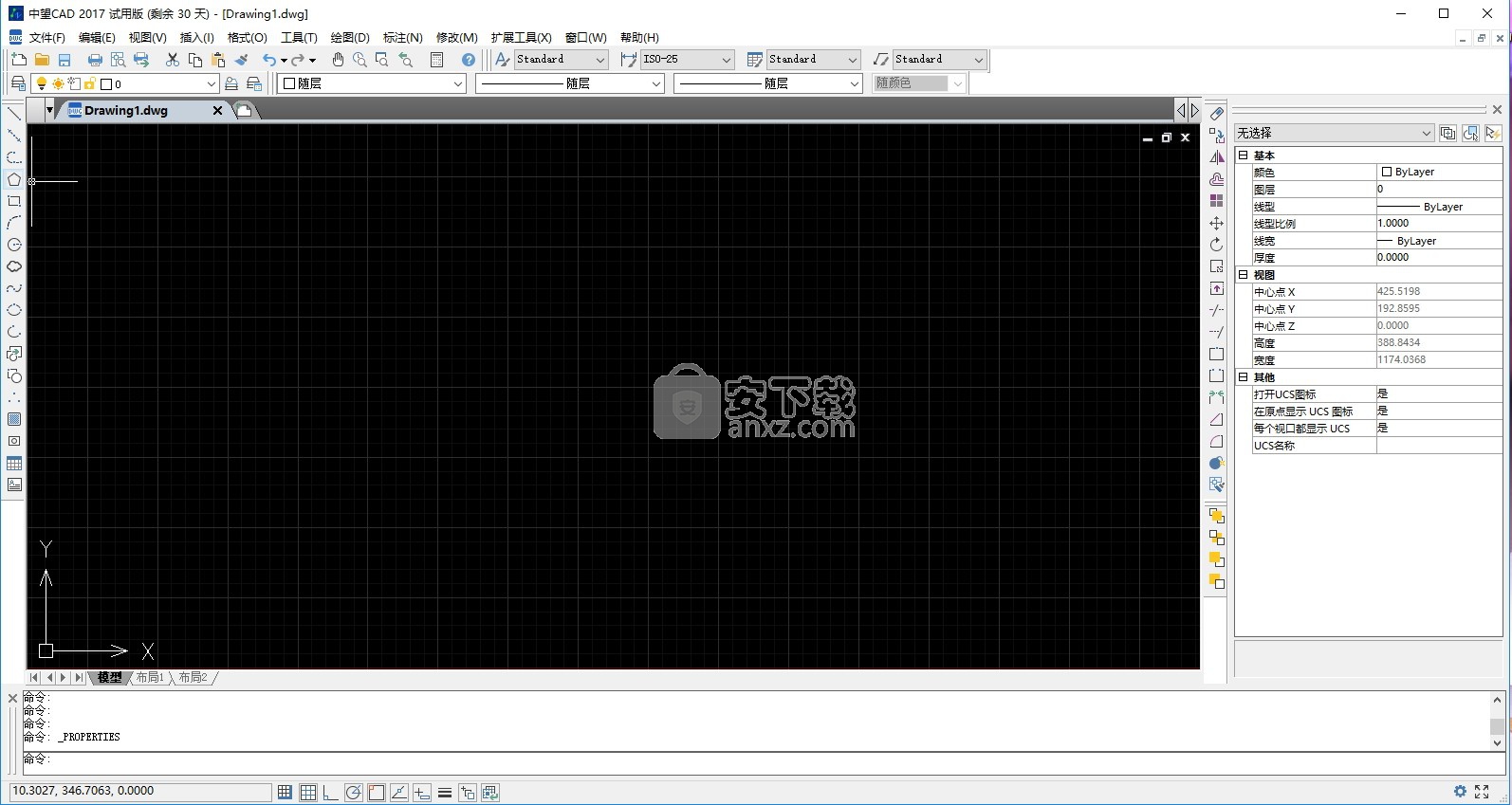
新版功能
1、剖面视图支持在线框、着色、消隐、分析、组合等显示模式下,显示剖面视图。
由于支持在其他显示模式下显示剖面视图,剖面视图不作为独立的视图显示模式存在,用户可以通过“剖面视图开/关”状态按钮打开或关闭剖面视图的显示。

2、提供剖面平面移动手柄,方便直接拖拽移动和旋转剖面平面获取期望的剖面平面位置
激活任意剖切平面,移动手柄即会立即显示。在手柄的三个轴上拖动,可平移剖切平面修改剖切位置,在旋转手柄上拖动鼠标,则可以调整剖切平面的角度。
默认情况下,剖切平面与手柄一起移动,如仅需调整手柄位置,可勾选“仅移动手柄”选项。
单击手柄的各个轴,可以通过选其他边线重定义各轴的朝向,或者直接右键,使用右键菜单的各个命令,重定义各轴的朝向。
单击手柄的原点,可以另选一点来重定位手柄原点。

3、剖切平面支持直接点击切换
切片剖切和六面体剖切的剖切平面,支持在图形区直接点击切换。

4、 新增“反转方向”按钮选择哪侧剖切
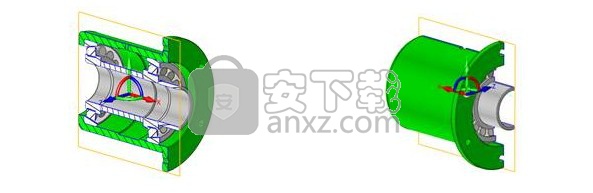
5、 新增视图对正到激活的剖切平面
在定义剖切视图时,可以直接使用“对正视图到面”按钮,将模型的显示视角对正到当前激活的剖切平面,方便观察和量测剖切平面上的各个剖切对象。
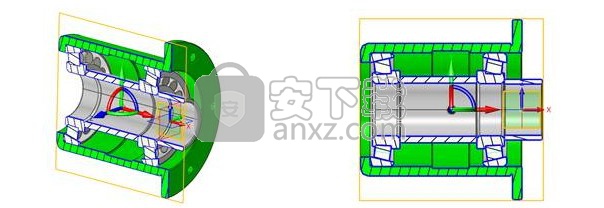
6、新增实时显示剖面线,方便即时观察
新增的“显示剖面线”选项,可提供实时的剖切线显示,方便用户在定义剖切平面时,实时观察和量测剖面结果。

7、支持动态剖面视图命令过程中,执行常见量测命令
在定义剖切视图过程中,只要显示了剖切面曲线,都可以直接选择量测命令,量测自己想要的部位,不需先完成剖切,其尤其对于想即时知道剖切不同位置时的量测数据,有用。

软件特色
1、灵活顺畅,源于自主技术
基于自主研发CAD平台核心技术,独创内存管理机制,内存占用更低,打造稳定顺畅的设计体验;全面支持VBA/LISP/ZRX/ZDS/.NET接口,让二次开发和移植扩展,享受前所未有的灵活和高效。
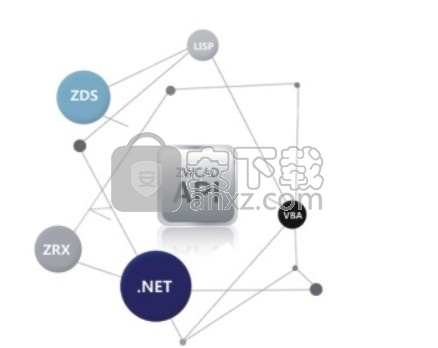
2、全面兼容,设计交流无阻碍
DWG、DXF等图形格式完美兼容,准确读取和保存数据内容。同时,您的使用方法无需改变,即刻上手操作。

3、熟悉的界面,清晰美观
简约、清晰、扁平化设计风格界面,支持Ribbon和经典两种界面,新老用户都适用。

4、跨系统,跨终端,满足更多需求
支持Windows、Mac、Linux系统,配合中望CAD派客云图实现跨平台设计办公,满足全球更多用户个性化需求。

5、多语言环境,交流无障碍
全面支持Unicode,各种语言以及特殊字符完美显示,杜绝由于多语言环境导致文件不兼容、文字无法显示、显示乱码等情况的发生,确保图纸交流顺畅。
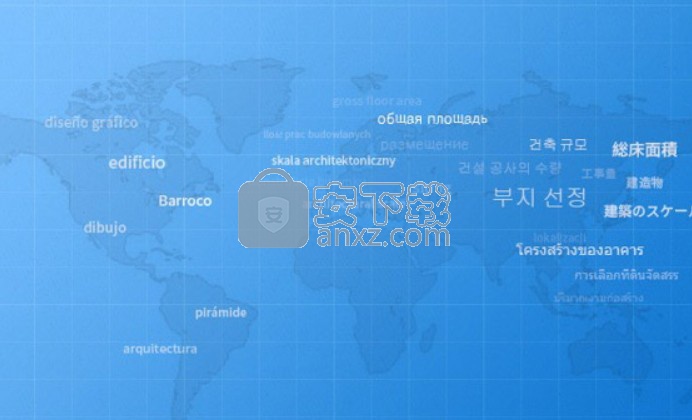
6、灵活的夹点编辑, 简化您的设计
多段线和填充增加新夹点功能,进行图形修改时可以有更多夹点选择,操作简单实用。

7、栅格显示优化,设计辅助更直观
栅格显示修改为暗格状,随视图范围自动缩放,栅格捕捉时坐标感更强,绘图界面更直观。

8、稳定的撤销和重做功能
有列表显示每一步命令的历史状态点,通过选取可以直接跳转到绘图的历史状态;同时,撤销和重做功能是无限制的,在图纸关闭前的任何一个操作都有记录,以备随时调用。

9、支持OLE对象,办公软件互兼容
中望CAD支持OLE对象插入,如office软件的内容复制后可直接粘贴到中望CAD的图形中,中望CAD的图形也可以直接粘贴到office,只要双击OLE对象,就可启动对象对应的应用程序进行修改。

10、文件比较,新旧图纸一目了然
多次修改的图纸,有时会难以找到具体修改点,利用文件比较功能可以将两张图纸不同之处标识出来,方便用户快速了解图纸状态。

11、快速准确的出图
可以在一张图形文件中设置多种打印方式,包括绘图仪、纸张大小、打印区域、打印样式(支持CTB和STB)等;并可以直接用软件自备的虚拟打印驱动将图形文件输出为JPG、PNG、PDF等图形文件。
12、图形搜索定位
能够以文字、关键字、图形类型、图形特征等建立过滤条件进行搜索,并可从搜索结果中进行二次搜索,最后定位到图形对象并亮显。

13、渲染功能,丰富展现设计成果
三维对象显示,除提供线框、消隐、着色等,还新增渲染功能,能够为对象赋予材质和灯光,输出逼真的效果图,设计成果随时掌控。
14、批量出图,一步到位
自动根据图层、图块或图框外围大小识别范围进行批量打印,文件内多图幅一次输出,使用方法简单易懂,极大简化用户批量出图的繁琐工作。

15、条形码,二维码工具
根据文字内容,快速生成条形码或二维码,方便图纸信息化管理,减少人工输入资料带来的巨大工作量,并避免错误,降低成本。
16、更多创新快捷功能,智享设计
您可利用鼠标移动,直接调用CAD相关命令,新的方式更简单快捷,给您带来不一样的设计体验。
17、智能语音
当需要对图纸进行修改或备注时,可以将您的语音存储在DWG文档中,操作简便,令图纸交互表达更清晰;还可通过CAD 派客云图实现协同设计,尽显移动办公优势。

安装步骤
1、下载得到相应的数据包,点击使用解压软件解压后即可使用

2、找到与自己系统符合的程序进行安装,弹出程序安装界面,等待程序环境加载完成

3、弹出新界面,弹出程序安装向导界面,点击下一步按钮

4、用户可以根据自己的需要选择对应的程序类型进行安装,可以自定义安装

5、弹出程序安装许可选择界面,勾选程序许可协议,点击下一步按钮
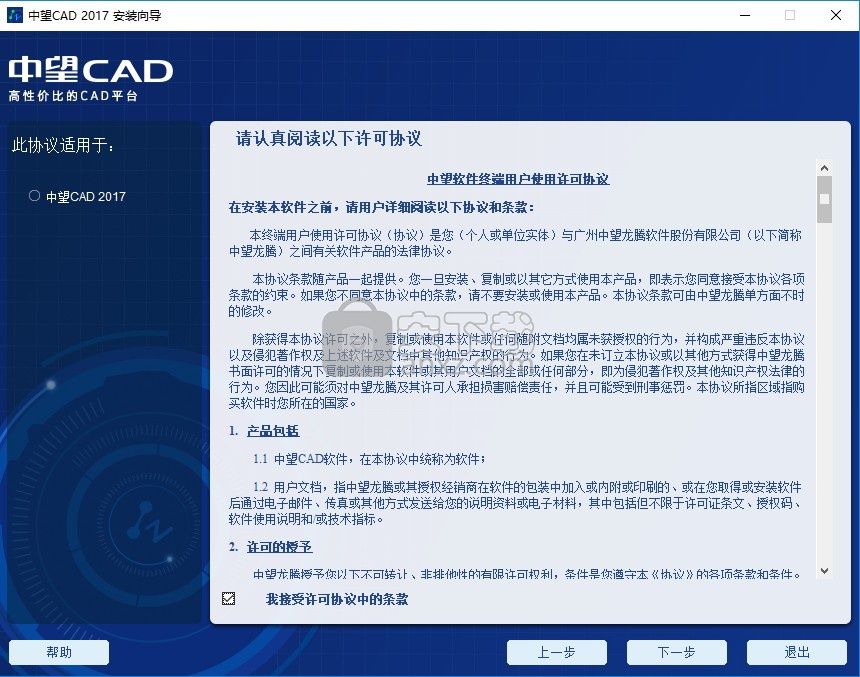
6、弹出程序安装路经选择界面,点击即可进行选择,自由选择安装路径
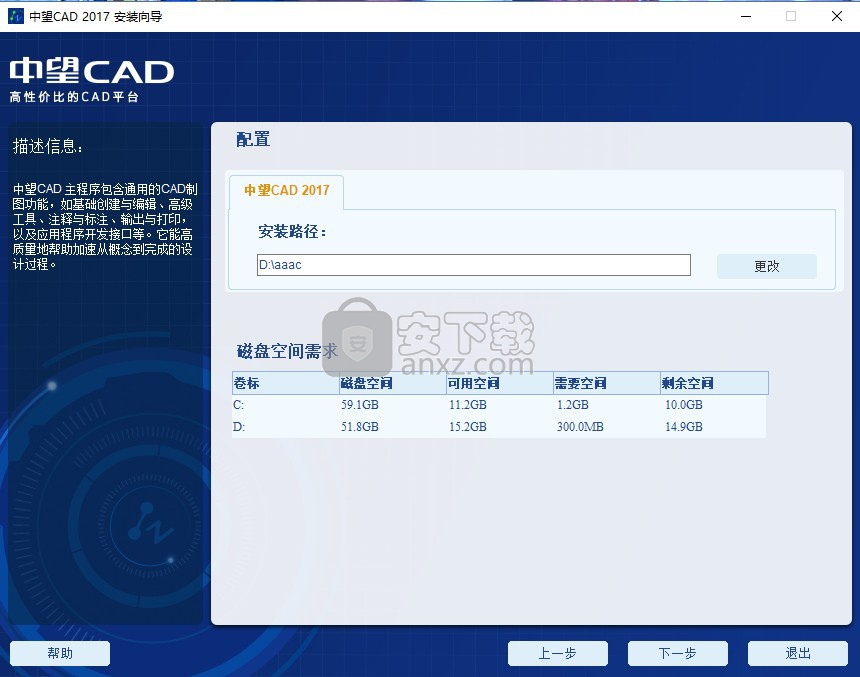
7、等待安装进度条加载完成
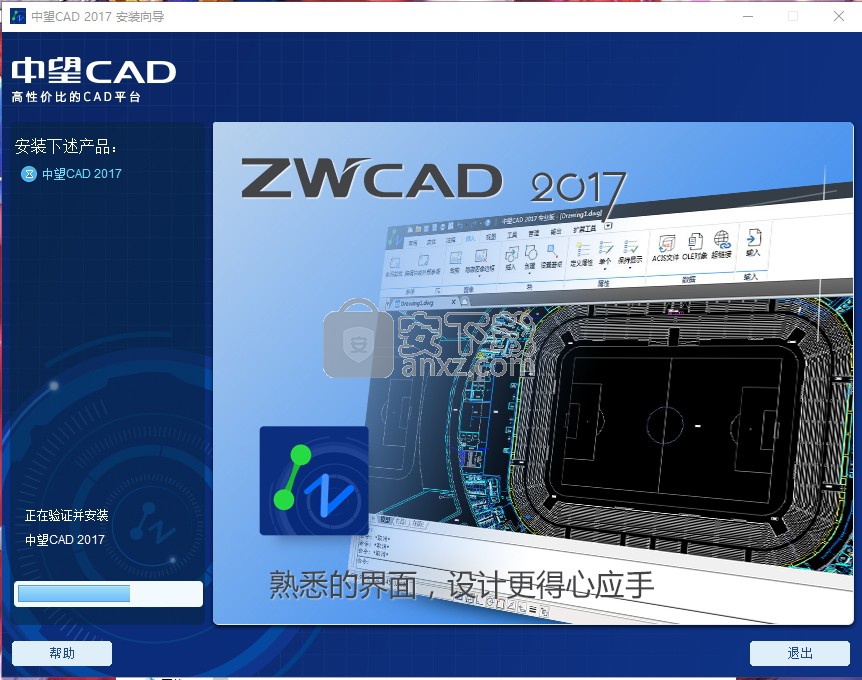
8、加载完成后,点击完成按钮即可
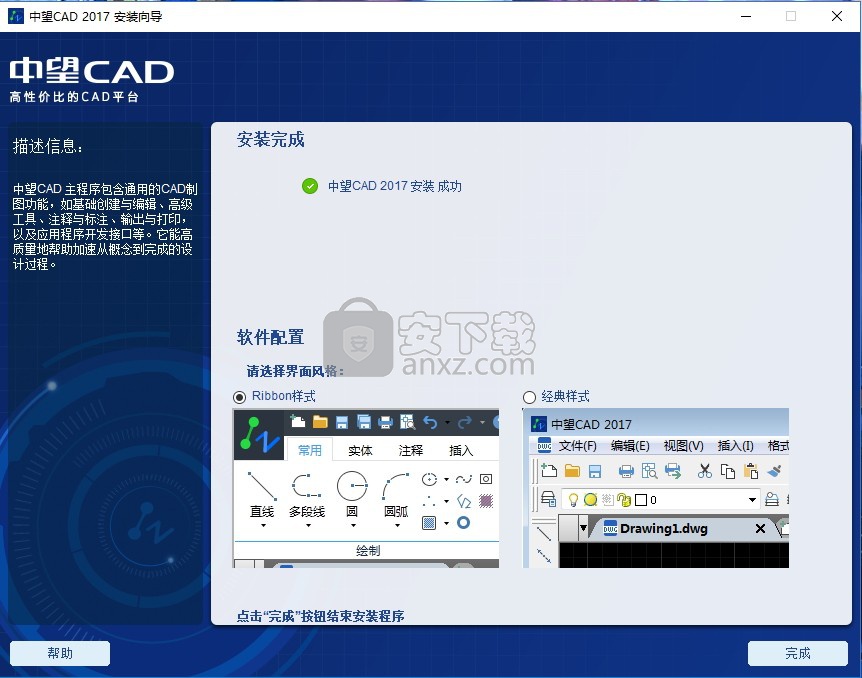
方法
1、程序安装完成后,弹出一个信息填写界面,填写可以得到30天的试用期限,

2、打开安装包,找到文件
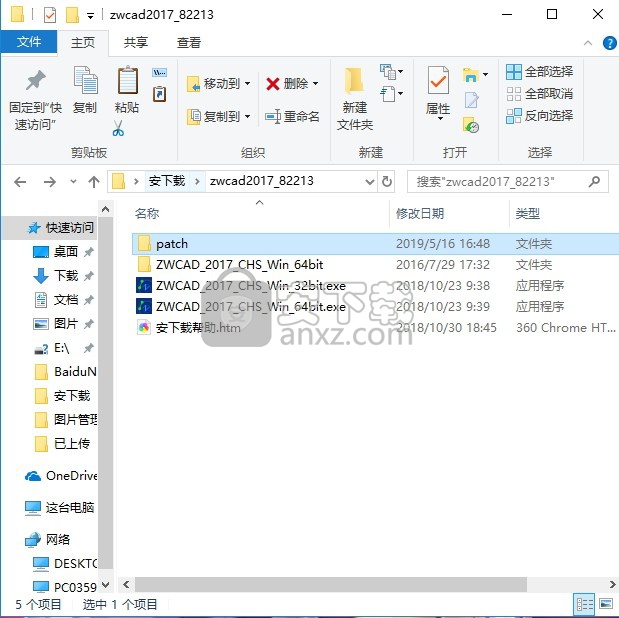
3、将文件内的文件复制到安装路径下,如下图所示

4、然后运行“zwsoft.zwcad.professional.v2016.exe”注册机,点击Yes
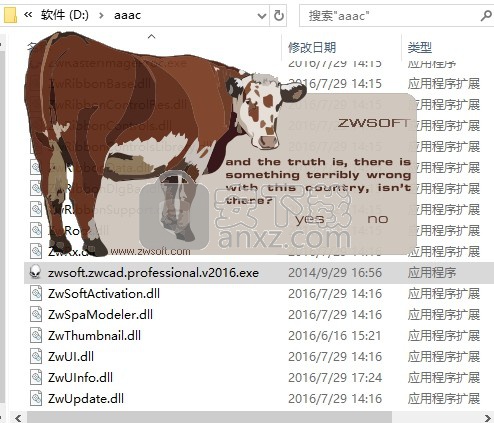
5、完成中望3D2016的,现在用户可完全免费的使用中望3D2016
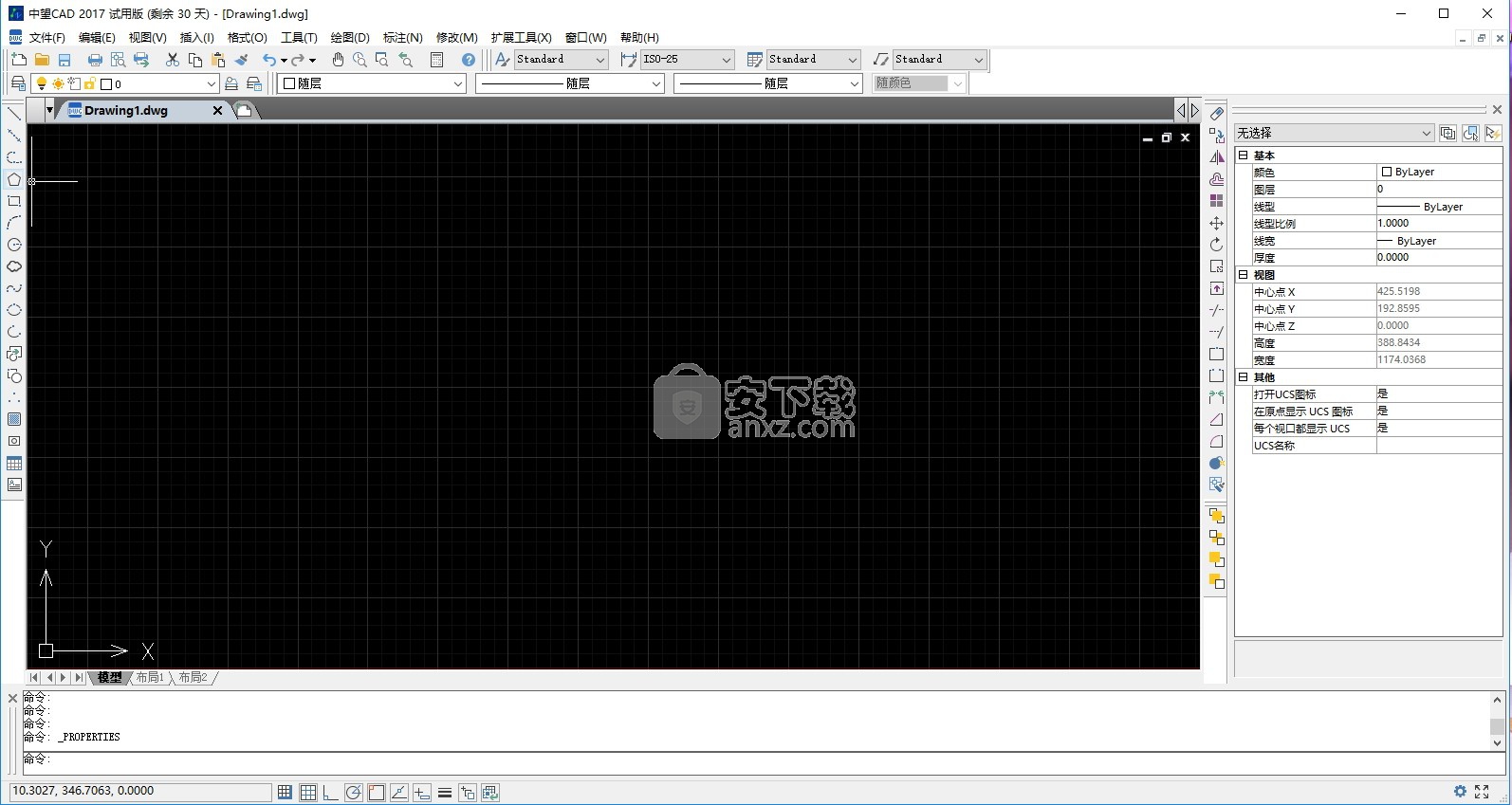
【温馨提示】PS:这个只是用于试用期,即30天试用期超过,用户使用这个补丁即可再次获得30天的试用期

使用说明
渲染图像的创建是通过移除模型的隐藏线并对其表面着色,再用假想的光线对其照射来实现的。
渲染根据其效果可分为“一般渲染”和“完全渲染”。在渲染的过程中,用户可按ESC键随时中断渲染。渲染完成后,放大或者移动图形都会覆盖掉渲染图像。这时,用户可通过在“渲染设置”对话框点击“重显示最后图像”按钮来重画渲染对象(没有渲染延迟)。
一般渲染
一般渲染需要的时间较短,但效果一般。它不需要设置材质,光源和场景。
当渲染时,中望CAD 默认使用一个与肩齐平的虚拟平行光。这个光源不能调整。渲染的图像没有阴影、透明和光线反射的效果。
完全渲染
完全渲染需要的时间较长,但效果较好。用户可根据需要设置材质,光源和场景,来产生一个具有照片级真实感的图像。渲染的图像能够体现出阴影、透明和反射的效果。
在图形底部添加的地板以及在图像后面添加的背景,会让完全渲染的图像更加具有立体感和真实感。背景可以从材质库中获取。
当假想光线穿过模型的表面或者被反射后,它们会被追踪,这个过程称之为光线跟踪。光线跟踪决定阴影的落点和表面光滑的材质如金属和玻璃的反射方式。用户也可以通过改变材质的反射属性来控制光线经过模型表面的反射方式。
使用下面的方式之一创建渲染图像:
选择 视图 > 渲染 > 渲染。
在渲染工具栏,点击“渲染”按钮。
输入render,按ENTER键。
使用下面的方式之一创建完全渲染图像
选择 视图 > 渲染 > 完全渲染。
在渲染工具栏,点击“完全渲染”按钮。
输入fullrender,按ENTER键。
命令参考
RENDER:创建渲染对象。
FULLRENDER:创建完全渲染对象。
MATERIALS:指定图形中模型的材质。
BACKGROUND:设置渲染图像的背景。
LIGHT:设置场景中的光源。
RPREF:详细设置渲染的各个参数。
中望CAD 允许将材质、背景和灯光应用到图形中,以此来创建自定义渲染图像。
材质
指定各个面的材质且指定这些材质映射到各个模型表面的方式即材质贴图的类型。预定义材质能够从材质库中获取,用户也可以在此基础上修改为符合自己需要的材质。多色渐变和位图图像也能够被使用。
材质包含了“表面样式”、“表面修饰”以及“色彩贴图”三部分内容。点击“材质指定”对话框“编辑”按钮,打开“材质编辑器”对话框,在“表面样式”选项卡窗口指定模式类型和相应的参数,包括中心点和比例等参数。表面修饰位于“材质编辑器”对话框中的“表面修饰”选项卡,它决定于以下六个参数:环境光、漫反射光、镜面反像、光源反射、光线反射大小和透明度。还有金属化这个因素。
材质贴图类型包括平面贴图、柱面贴图和球面贴图这三种类型。在实际当中,大部分多色渐变和位图图像都是二维的,但在图形中,他们往往要转换为三维面。因此,这就需要指定将二维图像转换为三维面的方法。这三种方法包括平面投影、柱面投影和球面投影。也就是将二维的图像转换为平面贴图、柱面贴图和球面贴图。
对于平面投影,平面法线向量决定了投影平面的位置,它和投影平面垂直。对于柱面投影,圆柱体主轴即为圆柱体两个圆心的连线。对于球面投影,球体主轴指向球体的北极点。与此同时,还可以指定投影后贴图的中心点,比例大小,旋转的角度和倾斜的程度。修改后可以通过点击“预览”按钮,来查看其效果。
材质能够被指定给图形实体、图层和图形颜色。当渲染实体时,材质属性的获取是从实体开始,其次为图层,最后为图形的颜色。如果这三种类型都没有指定的材质,那么中望CAD 将使用DEFAULT的材质属性,同时将它指定给图形颜色。
指定材质的最快速的方法是从“材质指定”对话框中的“材质库”,通过点击窗口左边的“+”号展开文件,选中需要的材质。用户可以在右边的预览窗口中查看选中材质的图像。
背景
指定背景幕给渲染图像。默认情况下图形是没有背景幕的,其背景为一个无限大的平面,颜色为黑色。背景幕不受光照的影响,因而不会有阴影或者亮光在上面。
背景图像可以从材质库预定义文件中获取,用户可以切换到“材质贴图”选项卡中,指定投影的方式,贴图的位置、缩放的比例、旋转的角度和倾斜的程度。或者切换到“表面修饰”选项卡,设置表面修饰有关的参数,包括环境光、漫反射光、镜面反像、光源反射、光线反射大小和透明度、还有金属化。
光源
指定光线的角度,颜色和强度来确定场景的照明,及场景的阴影和反射。光源可以位于视图内外部,它用来照亮场景中的各个区域。光线的类型有三种,分别为:环境光、点光源和平行光。
环境光:均匀照射整个场景。它不会投射阴影,也不会因视角的不同而改变。
点光源:光源为图形中的一个点光源。它能够在物体后面产生阴影,在物体反射区域产生一个亮区。可以为点光源指定其直径的大小,以投射出柔和的阴影。
平行光:光源为远离图形中的模型(例如太阳)。平行光产生的阴影有明显的棱角。
应用材质、背景和灯光创建自定义渲染图像
选择 视图 > 渲染,然后选择“材质”,“背景”或者“光源”。
在“渲染”工具栏,点击“材质”工具,“背景”工具,或者“光源”工具。
输入materials, background 或者light,然后按ENTER键。
渲染图像不能直接被打印。它必须保存为一种图像格式(bmp、tpg、tif、tga、png),然后才能通过图像查看软件打开并对它进行打印。
在“渲染设置”对话框中,选择“渲染到文件”选项卡,设置图像的宽度和高度(以象素为单位),点击“渲染”按钮,指定渲染图像的名称和保存路径,“确定”后,中望CAD 将当前模型渲染为图片格式的图像,然后保存到指定的路径。或者选择“渲染”选项卡,点击“保存上一幅图像”,同样直接将渲染文件输出为图片格式的图像。
保存图形中的渲染图像步骤:
创建图形的渲染对象。
执行下面中的一个操作:
选择 视图 > 渲染 > 渲染配置。
在“渲染”工具栏,点击“渲染设置”按钮,输入RPREF,然后按ENTER键。
在“渲染”选项卡上,点击“保存上一幅图像”按钮。或者在“渲染到文件”选项卡中,点击“渲染”按钮。
输入文件名称和路径。
在保存类型中,选择文件格式。
点击“保存”按钮
从模型空间的任何位置查看三维模型的平行投影。
确定模型空间中的视点或观察角度,可采用以下方法:
从工具栏中选择预置的三维视图。
输入表示三维空间中观察位置的坐标或角度。
修改当前 UCS、保存的 UCS 或 WCS 的 XY 平面视图。
使用定点设备动态修改三维视图。
设置前向剪裁平面和后向剪裁平面,以限制当前显示的对象。
但查看三维模型目前仅限于在模型空间中。如果在图纸空间中工作, VPOINT、 DVIEW、 PLAN 命令定义图纸空间视图将不可使用。图纸空间的视图始终为平面视图。
其中,平面视图是自正 Z 轴上一点朝原点 (0,0,0) 定位的视图。这样可以获得 XY 平面上的视图。通过将 UCS 方向设置为“世界”并将三维视图设置为“平面视图”,可以恢复大多数 中望CAD 图形的默认视图和坐标系。
命令参考
DVIEW:定义平行投影或透视视图
PLAN:显示指定用户坐标系的平面视图
VPOINT:设置图形的三维直观观察方向
系统变量参考
VIEWDIR:存储当前视口中的观察方向(用 UCS 坐标表示)
WORLDVIEW:确定响应DVIEW 和 VPOINT 命令的输入是相对于 WCS(默认),还是当前 UCS
BACKZ:以绘图单位存储当前视口后向剪裁平面到目标平面的偏移值
FRONTZ:按图形单位存储当前视口中前向剪裁平面到目标平面的偏移量
VIEWTWIST:存储当前视口的视图扭转角
设置图形观察的方向来查看三维视图。观察方向确定了视点位置,可以从原点倒退指向视点的卡笛尔坐标系及坐标原点(0,0,0)。例如,当用户从默认点(0,0,1)观察图形时,将看到图形的一个平面视图。用户可以通过改变视点的位置来改变观察的方向。
设置新的观察方向
选择“视图”>“三维视图”>“视点预置”。
单击“预设”按钮。
从预设视图中选择需要的视图。
命令行:SETVPOINT
可以将当前的观察方向设置为当前用户坐标系(UCS)、上一个已保存UCS或者世界坐标系(WCS)的平面视图。
动态设置新的观察方向
选择“视图”>“三维视图”>“视图预置”。
选择适当工具动态改变视点。
单击“确定”按钮,保存设置,退出对话框。
命令行:DDVPOINT
可以在XY平面或者相对与XY平面,动态旋转视点,或者平移和缩放图形。图形的显示跟视点位置的改变保持同步。
显示当前图形的平面视图
选择“视图”>“三维视图”>“平面视图”。
“平面视图”包含“当前UCS”,“世界UCS”和“命令UCS”三个选项。从中选中一个需要的选项。
命令行:PLAN
命令参考
DVIEW:定义平行投影或透视视图
PLAN:显示指定用户坐标系的平面视图
VPOINT:设置图形的三维直观观察方向
系统变量参考
VIEWDIR:存储当前视口中的观察方向(用 UCS 坐标表示)
WORLDVIEW:确定响应DVIEW 和 VPOINT 命令的输入是相对于 WCS(默认),还是当前 UCS
BACKZ:以绘图单位存储当前视口后向剪裁平面到目标平面的偏移值
FRONTZ:按图形单位存储当前视口中前向剪裁平面到目标平面的偏移量
VIEWTWIST:存储当前视口的视图扭转角
选择预定义的等轴测视图
根据名称或说明选择预定义的等轴测视图。
快速设置视图的方法是选择预定义的三维视图。这些视图代表常用的选项:俯视、仰视、主视、左视、右视、后视。此外,还可以从等轴测选项设置视图:SW(西南)等轴测、SE(东南)等轴测、NE(东北)等轴测和 NW(西北)等轴测。
等轴测视图的表现方式,可参考如下图例,试想象正在俯视盒子的顶部。如果朝盒子的右上角移动,可以从东北等轴测视图观察盒子。如果朝盒子的左上角移动,可以从西北等轴测视图观察盒子。
绘制等轴测图
在图形中利用“等轴测捕捉”模式创建表现三维对象的二维图像。
可通过在“草图设置”对话框中设置“等轴测捕捉”捕捉类型,同时开启“捕捉”和“栅格”模式,用户即可沿三个等轴测平面之一对齐对象。等轴测图形看起来与三维图形类似,但它不是三维对象,它不过是表现三维对象的二维图像而已。因此不能视图提取三维距离和面积、从不同视口显示对象或自动删除消隐线。
设置等轴测栅格和捕捉
等轴测图形是通过沿三个主轴对齐,从特定的视点模拟三维对象的。
当设置的捕捉角度为 0 时,等轴测平面的轴分别为 30 度、90 度和 150 度。
在“等轴测”捕捉样式启动下,可分别在三个不同的等轴测平面工作,每个平面都由一对关联轴来决定:
左视图。等轴测平面的左侧平面,由一对 90 度和 150 度的轴定义。同时,捕捉和栅格沿 90 和 150 度轴对齐。
俯视图。等轴测平面的上平面,由一对 30 度和 150 度的轴定义。同时,捕捉和栅格沿 30 和 150 度轴对齐。
右视图。等轴测平面的右侧平面,由一对 90 度和 30 度的轴定义。同时,捕捉和栅格沿 30 和 90 度轴对齐。
除了可使用 ISOPLANE 命令在命令行切换等轴测的各个平面为当前平面外,还可以以快捷键 F5 或 CTRL+E 切换各个平面。在指定不同平面时,“正交”和十字光标将沿相应的等轴测轴对齐。
例如,在“正交”模式打开的情况下,指定的点将沿正在上面绘图的模拟平面对齐。因此,可以先绘制上平面,然后切换到左平面绘制另一侧,接着再切换到右平面完成图形。
绘制等轴测圆
使用ELLIPSE 命令的“等轴测圆”选项可在当前等轴测绘图平面创建一个等轴测圆。但要注意的是,“等轴测圆”选项仅在 SNAP 的“样式”选项设置为“等轴测”时才可用。
命令参考
VIEW:保存和恢复命名视图
SETTINGS:指定捕捉模式、栅格、极轴和对象捕捉追踪的设置
GRID:在当前视口中显示点栅格
ISOPLANE:指定当前等轴测平面
ORTHO:限制光标的移动
SNAP:规定光标按指定的间距移动
系统变量参考
ISOLINES:指定对象上每个曲面的素线的数目
SNAPISOPAIR:控制当前视口的等轴测平面
SNAPSTYL:设置当前视口的捕捉样式
通过输入一个点的坐标值或测量两个旋转角度(与 XY 平面所成的角度和与 X 轴所成的角度)定义观察方向。
指定了坐标值的点表示用户朝原点 (0,0,0) 观察模型时,在三维空间中的位置。视点坐标值相对于世界坐标系,除非用户更改系统变量 WORLDVIEW 的值。
标准视图的约定根据行业的不同而有不同的定义。其中建筑 (AEC) 设计中,XY 平面的正交视图是俯视图或平面视图,在机械设计中,XY 平面的正交视图是主视图。
DDVPOINT 命令可旋转视图,预先设置三维视图观察方向。下图显示了由两个相对于 WCS 的 X 轴和 XY 平面的角度所定义的视图。
人气软件
-

理正勘察CAD 8.5pb2 153.65 MB
/简体中文 -

浩辰CAD 2020(GstarCAD2020) 32/64位 227.88 MB
/简体中文 -

CAXA CAD 2020 885.0 MB
/简体中文 -

天正建筑完整图库 103 MB
/简体中文 -

Bentley Acute3D Viewer 32.0 MB
/英文 -

草图大师2020中文 215.88 MB
/简体中文 -

vray for 3dmax 2018(vray渲染器 3.6) 318.19 MB
/简体中文 -

cnckad 32位/64位 2181 MB
/简体中文 -

Mastercam X9中文 1485 MB
/简体中文 -

BodyPaint 3D R18中文 6861 MB
/简体中文


 lumion11.0中文(建筑渲染软件) 11.0
lumion11.0中文(建筑渲染软件) 11.0  广联达CAD快速看图 6.0.0.93
广联达CAD快速看图 6.0.0.93  Blockbench(3D模型设计) v4.7.4
Blockbench(3D模型设计) v4.7.4  DATAKIT crossmanager 2018.2中文 32位/64位 附破解教程
DATAKIT crossmanager 2018.2中文 32位/64位 附破解教程  DesignCAD 3D Max(3D建模和2D制图软件) v24.0 免费版
DesignCAD 3D Max(3D建模和2D制图软件) v24.0 免费版  simlab composer 7 v7.1.0 附安装程序
simlab composer 7 v7.1.0 附安装程序  houdini13 v13.0.198.21 64 位最新版
houdini13 v13.0.198.21 64 位最新版 















